Complètement gratuit, le compte Microsoft a su se rendre indispensable auprès de certains services Windows. Il facilite aussi la connexion avec de nombreux services en ligne, comme Skype, OneDrive, Xbox, Microsoft 365, etc. Malgré ces avantages, plusieurs raisons peuvent vous pousser à supprimer votre compte Microsoft, dont :
- ☞Vous n’en avez plus besoin et souhaitez effacer votre présence numérique.
- ☞La firme américaine a accès à vos données personnelles, alors vous espérez trouver une solution alternative qui respecte davantage votre vie privée, telle que la multiplateforme Proton.
- ☞Avec la multiplication des cyberattaques, vous voulez prendre une option plus sécurisée, comme un compte local.
Ce service gratuit peut donc finalement vous coûter cher ! Quelle que soit votre motivation, nous vous accompagnons dans la suppression de votre compte Microsoft, en toute facilité. En plus, ce tutoriel vous donne les informations nécessaires pour préparer tranquillement sa fermeture et, si vous changez d’avis, pour le récupérer. C’est parti !
Préparer tranquillement la fermeture de votre compte
Avant toute suppression, pensez à gérer vos abonnements, vos données, votre boîte de messagerie, vos sous-comptes, vos crédits et tout autre service Microsoft. En effet, toutes ces options ne seront plus disponibles, une fois votre compte fermé.
- Annulez ou transférez tous vos abonnements actifs. Vous êtes abonnés à des services en ligne de Microsoft ou d’un tiers, via votre compte Microsoft ? Pensez à les annuler ou à changer votre identifiant, en utilisant une adresse de messagerie qui restera active une fois la clôture de votre compte.
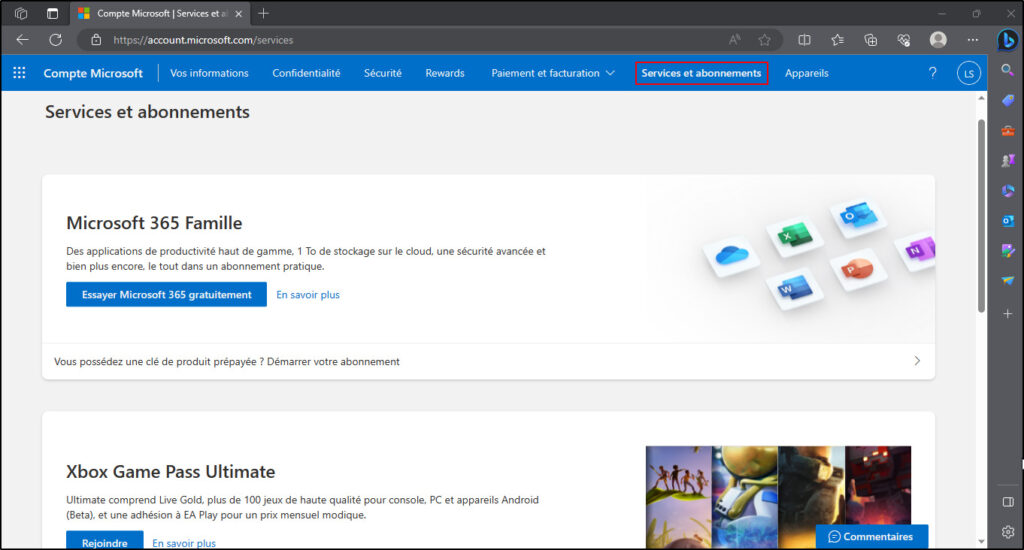
- Sauvegardez vos données. Vous souhaitez conserver des images, des courriers électroniques ou encore des documents, n’oubliez pas de les déplacer vers un espace de stockage qui n’est pas associé à votre compte Microsoft. Malheureusement, les informations reliées à vos jeux disparaîtront. Vérifiez si une sauvegarde de votre progression et de vos scores est possible.
- Configurez un renvoi automatique de vos e-mails. Votre adresse hébergée chez live.com, outlook.com, hotmail.com ou msn.com ne sera plus accessible après la suppression de votre compte. Dans Outlook, activez le transfert et la redirection automatique de vos e-mails (microsoft.com) vers votre nouvelle boîte de messagerie et informez vos contacts de ce changement. Les autres adresses électroniques ne sont pas affectées par la fermeture de votre compte Microsoft.
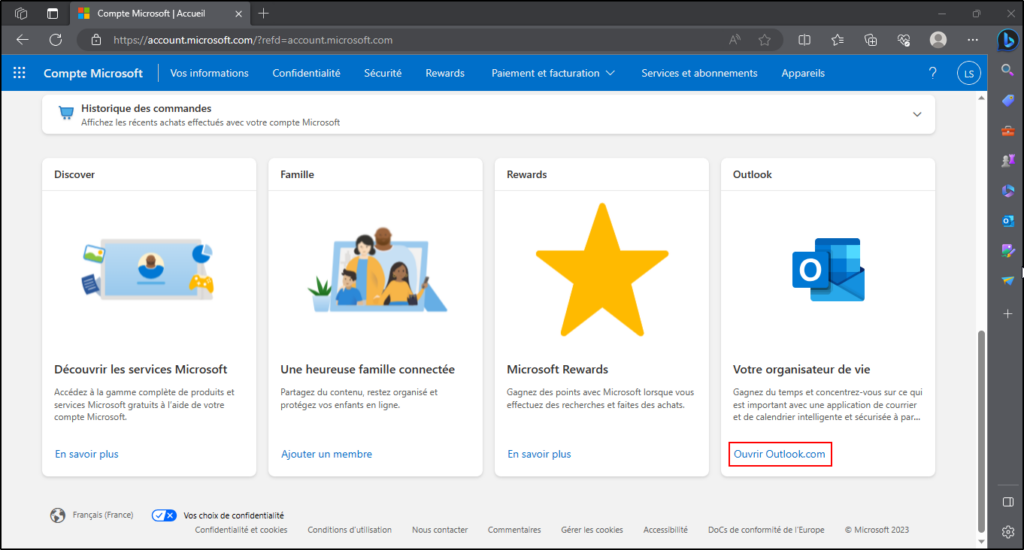
- Traitez vos sous-comptes. La clôture de votre compte n’efface pas les comptes enfant associés. Par contre, leurs actions se verront limitées, donc pensez à l’associer avec un nouveau compte parent. De la même façon, cette suppression risque d’altérer les fonctionnalités de vos autres comptes connectés à ce dernier, comme votre compte Skype, Microsoft 365, OneDrive, Facebook, etc. Leur reconfiguration sur une autre adresse e-mail est donc nécessaire.
- Dépensez votre argent. Vous avez des fonds disponibles sur votre compte Microsoft ? Alors videz votre porte-monnaie et utilisez vos cartes cadeaux. Une fois votre espace fermé, votre trésorerie disparaît également. N’oubliez pas de dépenser vos crédits associés aux logiciels, comme ceux de Skype.
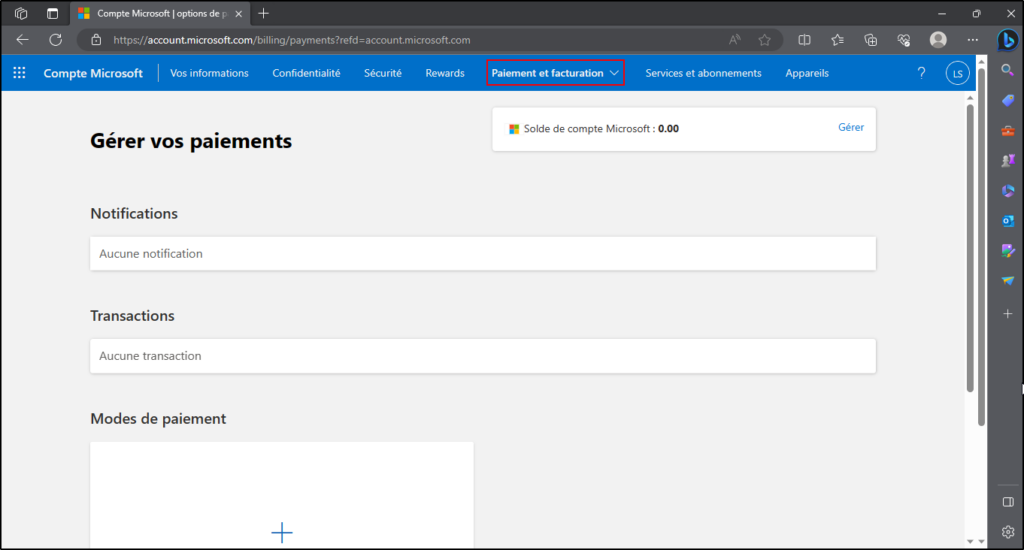
Supprimer votre compte Microsoft facilement
Que vous souhaitiez utiliser un compte local ou supprimer votre identité numérique, la procédure de fermeture de votre compte Microsoft reste la même. Avant de le clôturer définitivement, la firme américaine vérifie deux points : que vous êtes bien son propriétaire et que vous ne laissez rien d’important dessus.
- Pour supprimer votre compte Microsoft, rendez-vous sur la page web Fermer votre compte (live.com). Si on vous demande de vous identifier, entrez votre adresse e-mail et faites Suivant.
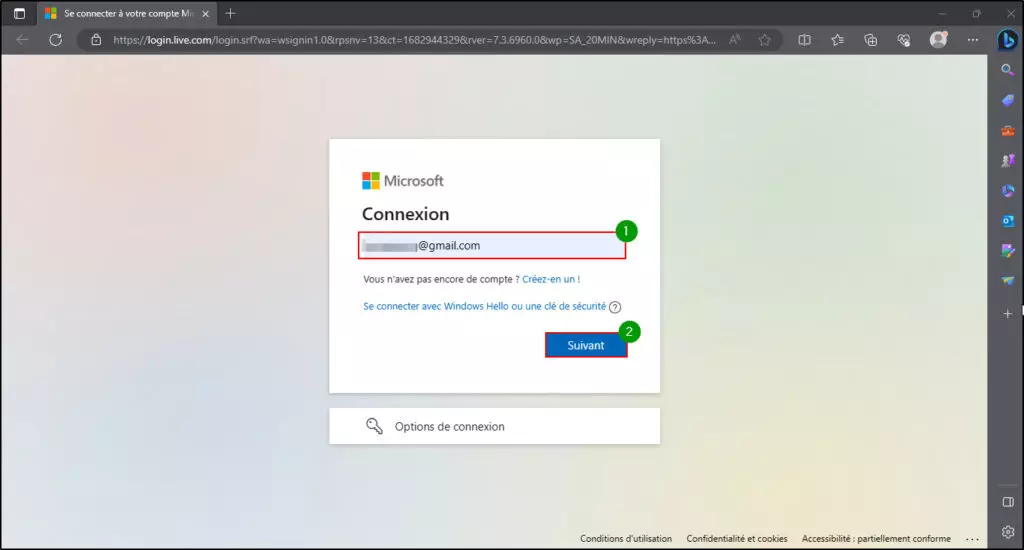
- Ensuite, saisissez votre mot de passe et accédez à votre compte en appuyant sur Se connecter.
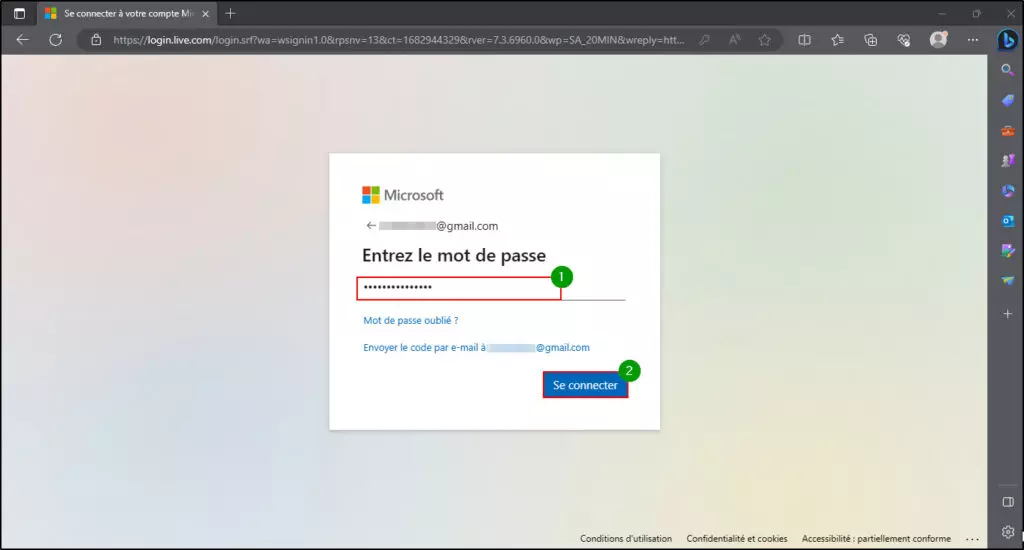
- Sélectionnez Oui ou Non pour rester connecté ou pas.
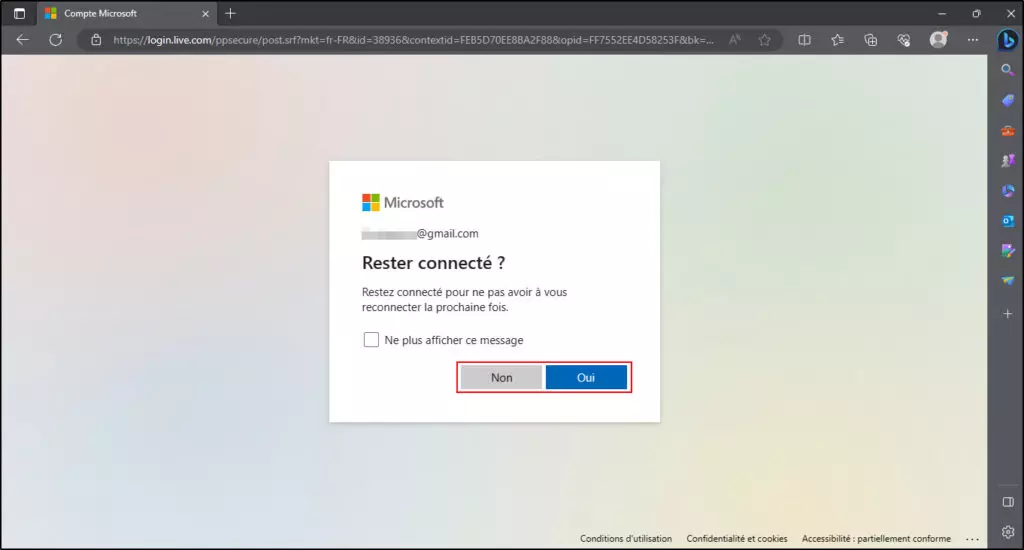
- Pour vous assurer de n’avoir rien oublié avant la suppression de votre compte, prenez le temps de consulter chaque élément de la liste. En dessous, définissez un délai de réouverture de 30 ou 60 jours, puis cliquez sur Suivant.
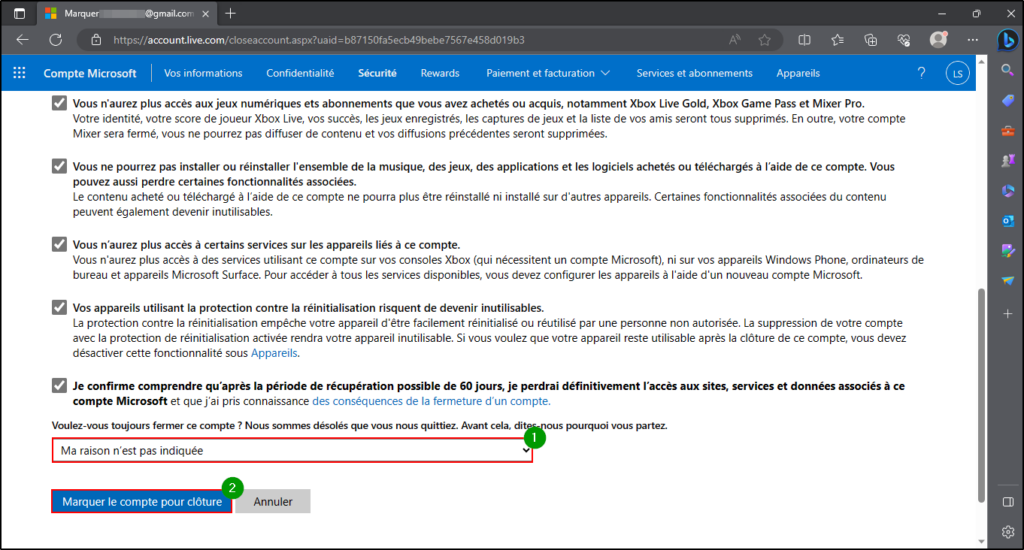
- Cochez chaque case pour confirmer avoir examiné les conséquences les plus courantes associées à la clôture de votre compte.
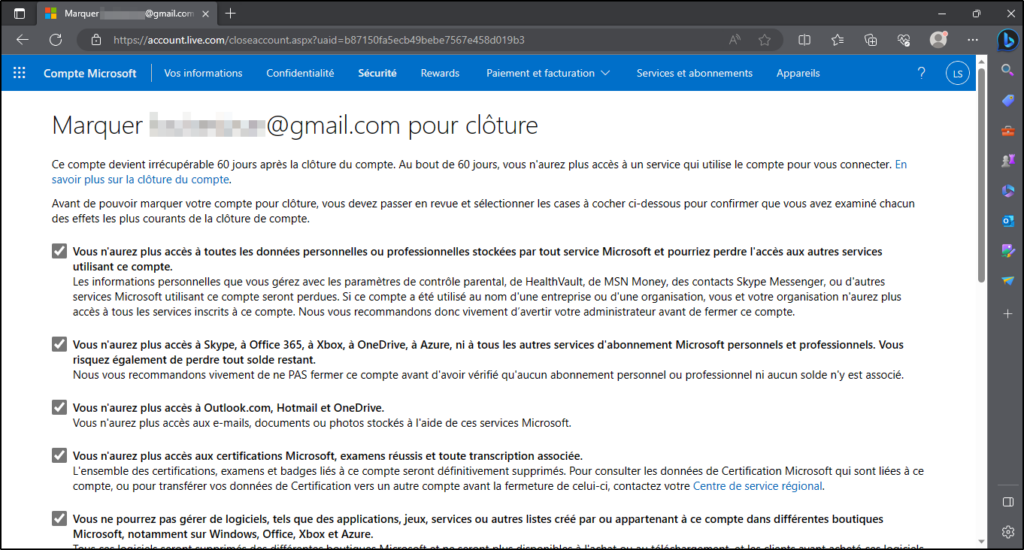
- Sélectionnez la raison de votre départ avec la liste déroulante. Ensuite, validez sa fermeture, en cliquant sur Marquer le compte pour clôture.
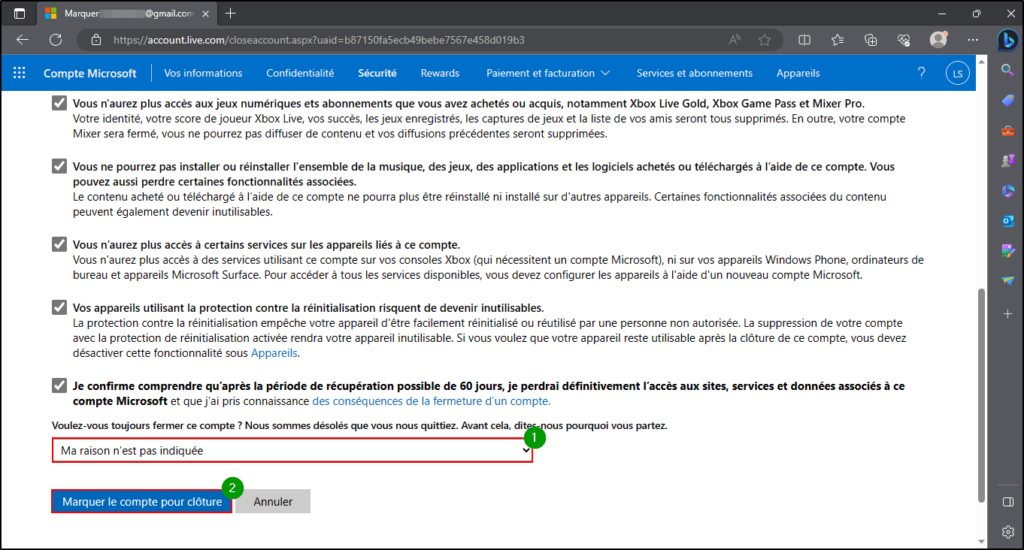
- C’est la fin, voilà le message que vous devriez avoir.
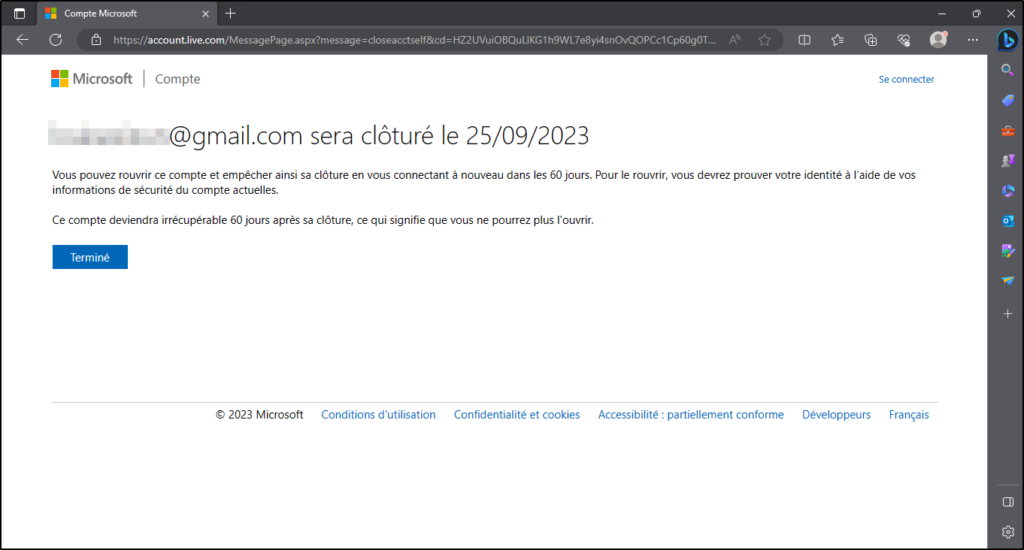
Récupérer votre compte Microsoft
Vous avez changé d’avis ou vous avez fait une erreur ? Rassurez-vous, Microsoft conserve vos informations pendant 30 ou 60 jours, selon le délai choisi. Si vous ne le récupérez pas, il sera définitivement effacé à l’issue de cette période.
via le navigateur web
- Pour récupérer votre compte, naviguez sur la page web Compte Microsoft (microsoft.com) et cliquez sur Se connecter.
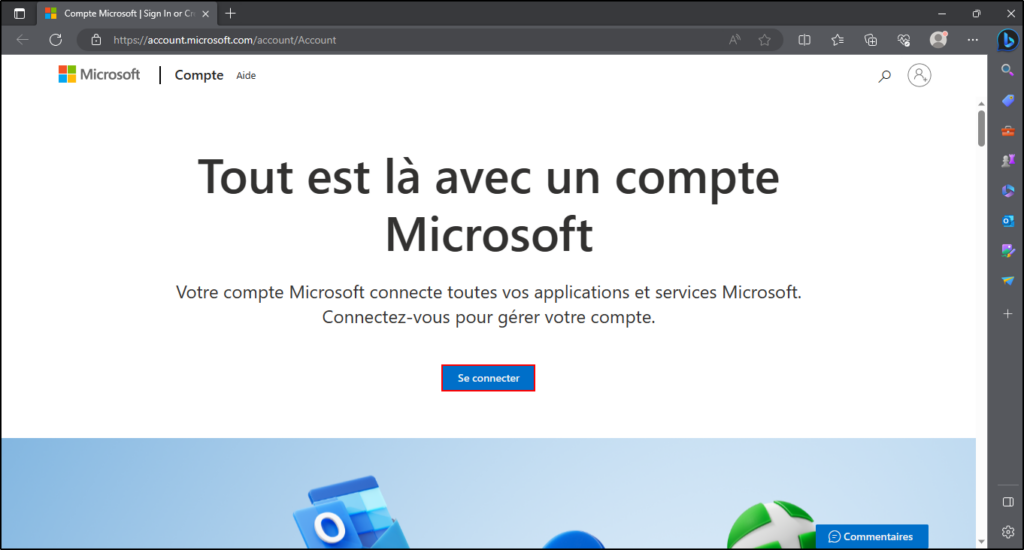
- Identifiez-vous en entrant votre adresse e-mail et appuyez sur Suivant. Puis, entrez votre mot de passe et cliquez sur Se connecter.
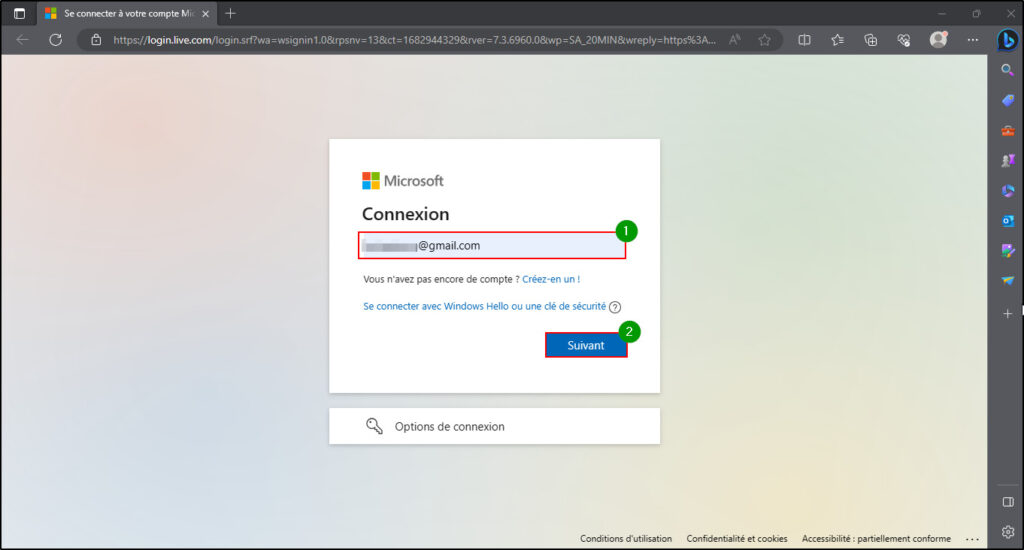
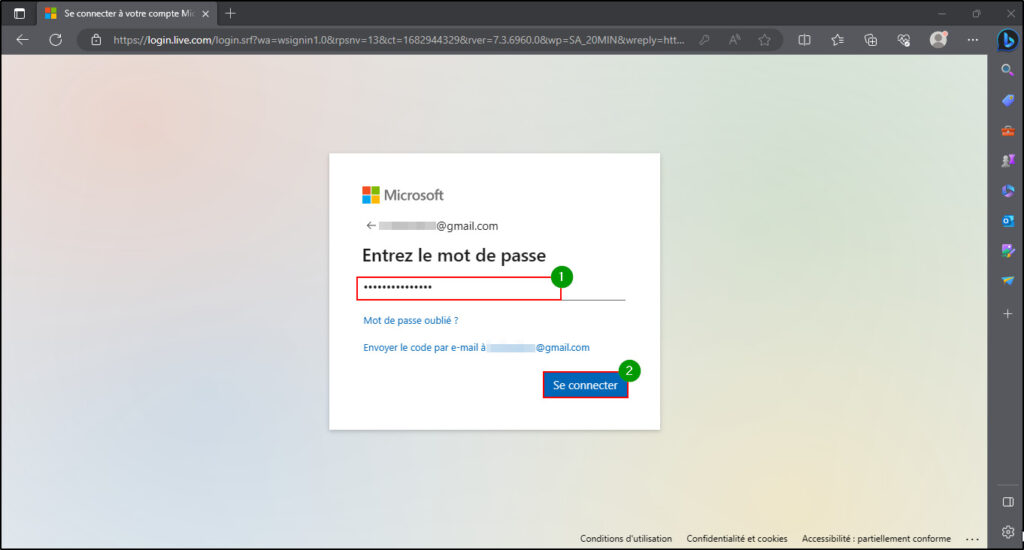
- Choisissez l’option Rouvrir le compte.
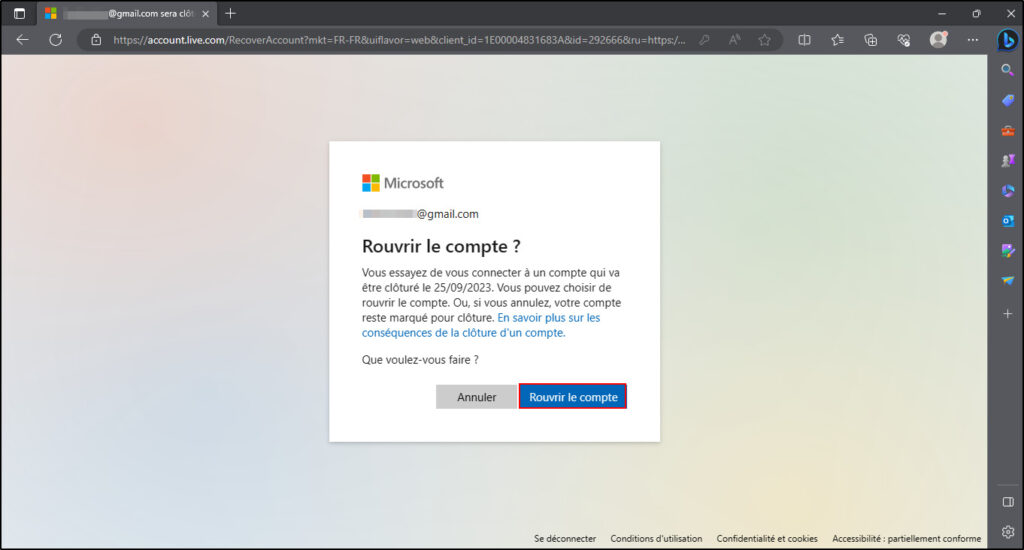
- Ensuite, vous devez prouver votre identité. Pour cela, complétez la partie masquée de votre adresse de messagerie rattachée à votre compte ou celle de secours, puis faites Envoyer le code.
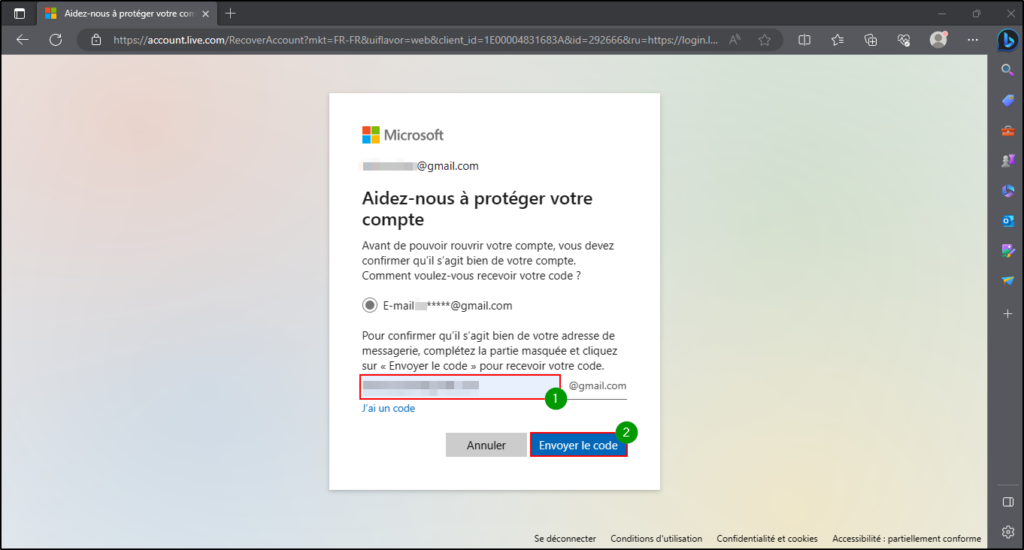
- Entrez le code de sécurité reçu et validez-le sur Suivant.
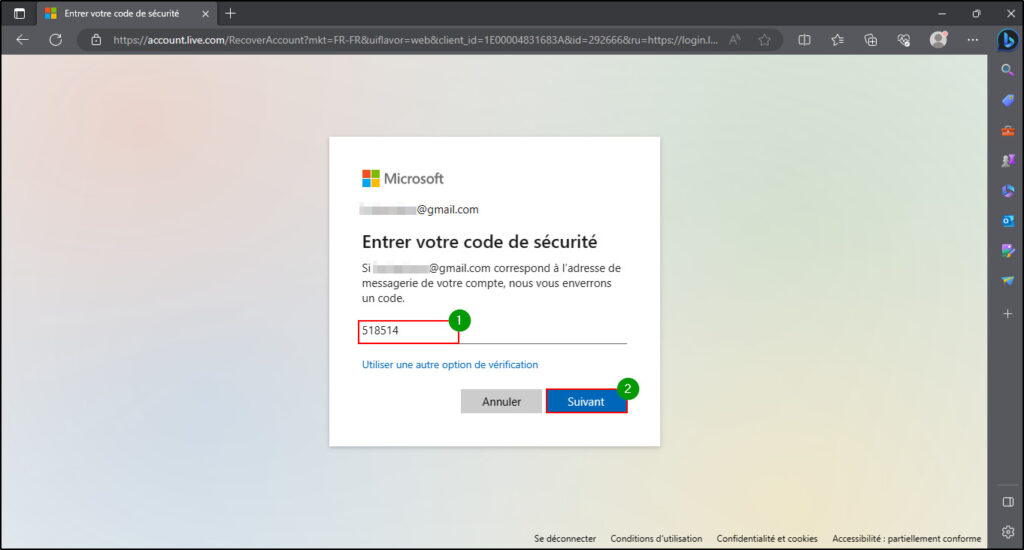
- Vous recevez un message stipulant que votre compte Microsoft est à nouveau ouvert.
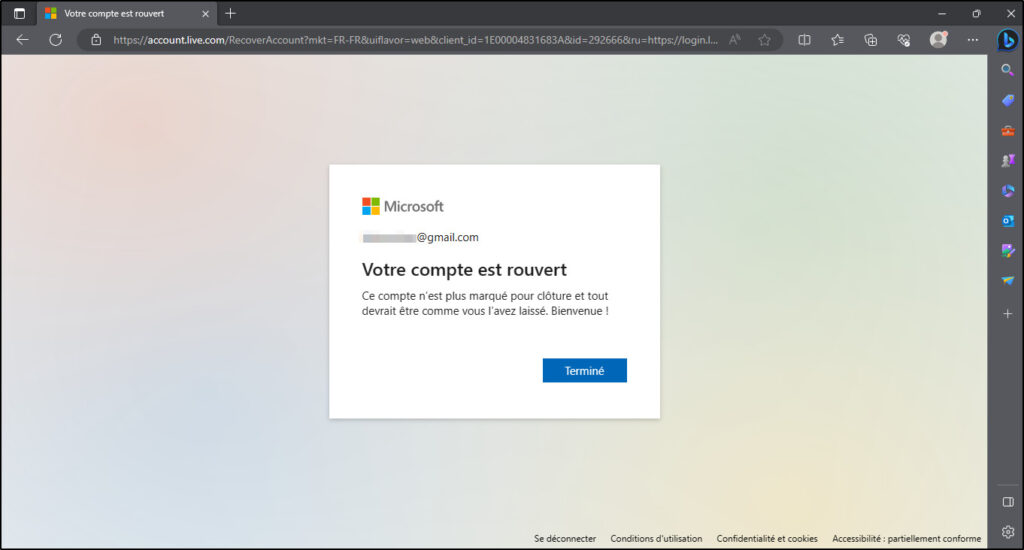
via le formulaire de récupération de compte
- Accédez au Formulaire de récupération de compte. Inscrivez l’e-mail, le numéro de téléphone ou le pseudonyme Skype correspondant à votre compte clôturé. Puis, donnez une autre adresse électronique active, sur laquelle vous avez la possibilité de vous connecter. Enfin, réalisez le captcha, pour démontrer que vous n’êtes pas un robot, puis faites Suivant.
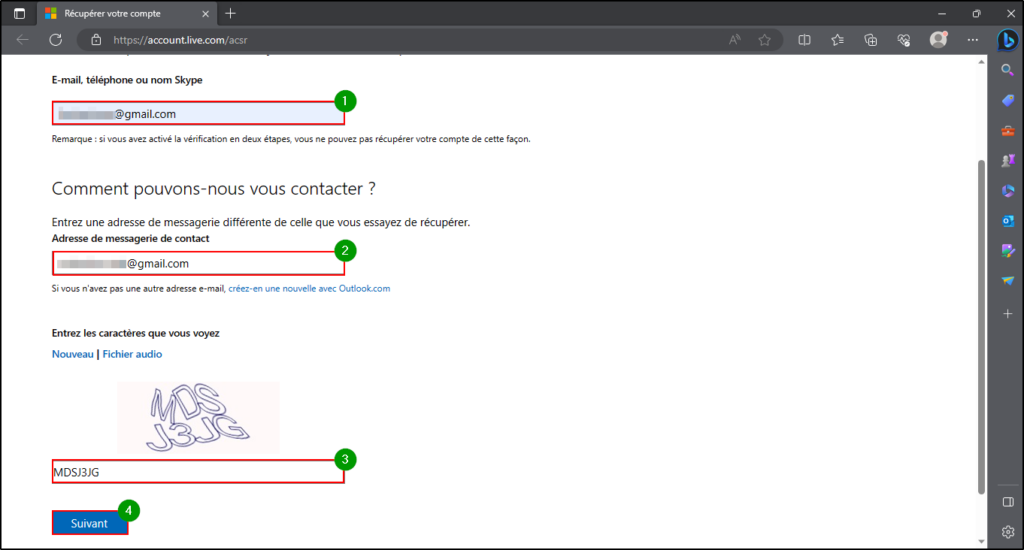
- Entrez le code reçu sur la boîte de messagerie de récupération et cliquez sur Vérifier.
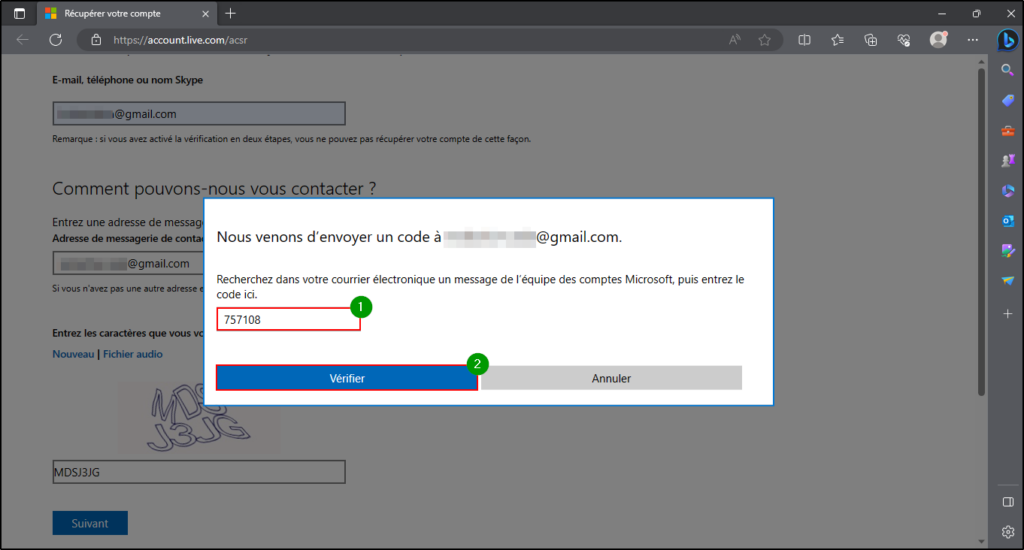
- Pour faire valider votre identité, complétez les encadrés avec les informations de votre compte, puis faites Suivant.
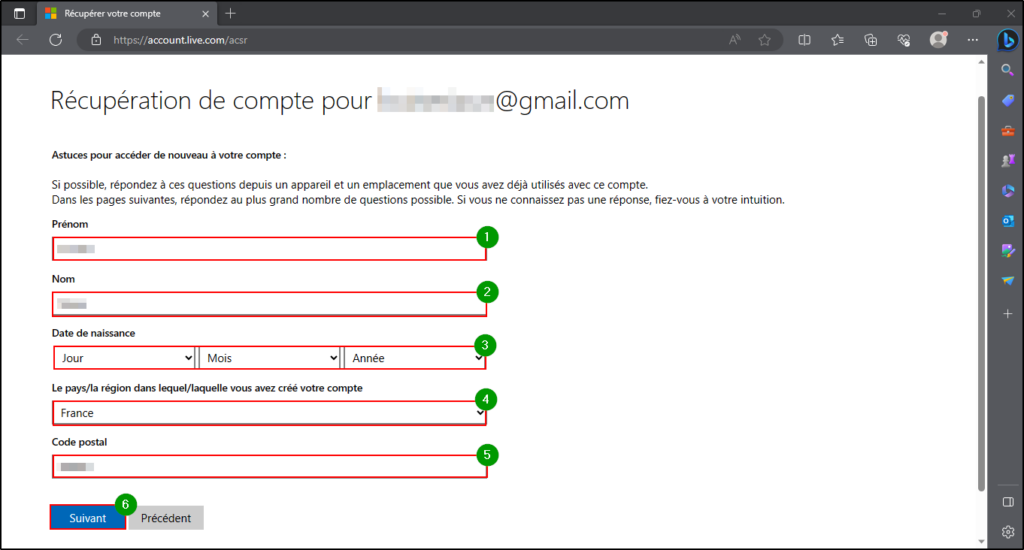
- Continuez de remplir vos réponses et confirmez-les en appuyant sur Suivant.
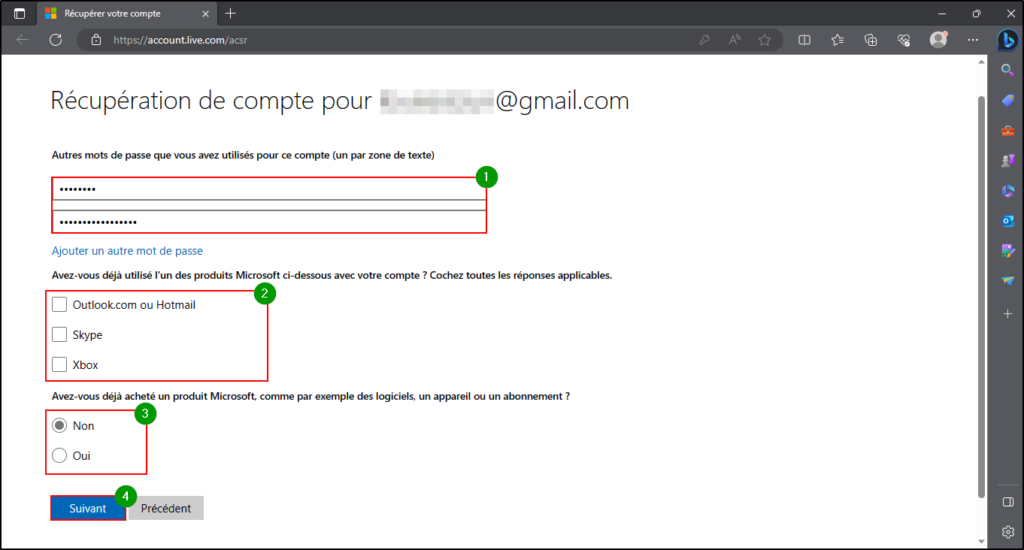
- Votre demande est en cours. Ces renseignements vont-ils être suffisants pour vérifier votre identité ? Dans un délai de 24 heures, vous recevrez un courrier électronique qui confirmera la récupération ou non de votre compte Microsoft sur l’adresse e-mail active donnée.
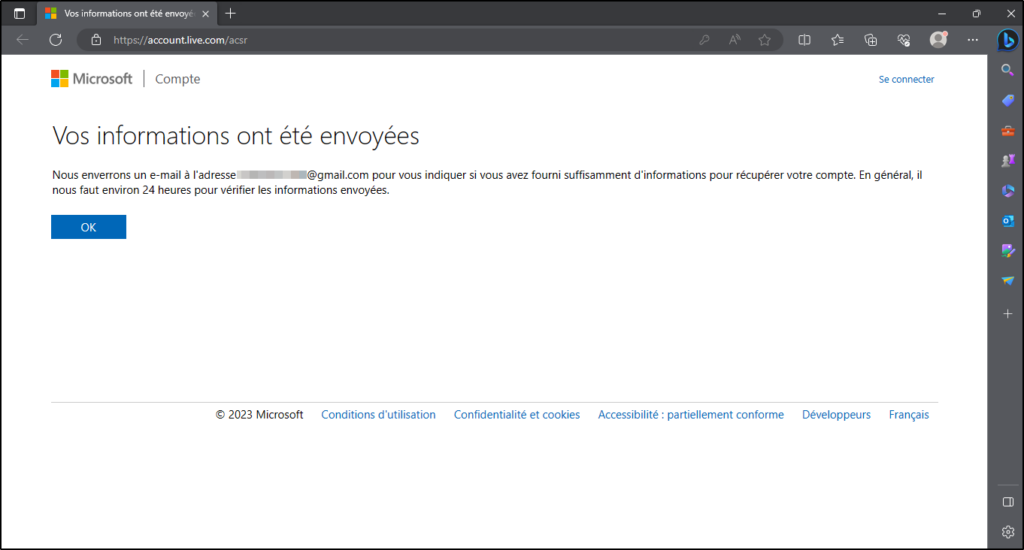
- Vous recevez un e-mail indiquant la réouverture de votre compte Microsoft.
